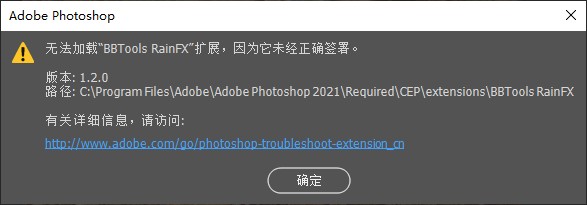Windows解决方法
- “Win+R”键打开运行框,输入“regedit”打开注册表编辑器,定位到以下位置:
计算机\HKEY_CURRENT_USER\SOFTWARE\Adobe\CommonFiles - 根据PS版本,在CSXS选项中新建字符串,名称为“PlayerDebugMode”,数值为“1”;
- PS版本对应选项:
- CC 2014——CSXS.5CC 2015——CSXS.6
- CC 2015.5——CSXS.7
- CC 2017——CSXS.7
- CC 2018——CSXS.8
- CC 2019——CSXS.9
- CC 2020——CSXS.9
- CC 2021——CSXS.10
- CC2022——CSXS.11
- 或新建文档,将以下内容复制到文档中,更改后缀为“reg”后双击运行即可;
Windows Registry Editor Version 5.00
[HKEY_CURRENT_USER\Software\Adobe\CSXS.5]
“LogLevel”=”1”
“PlayerDebugMode”=”1”
[HKEY_CURRENT_USER\Software\Adobe\CSXS.6]
“LogLevel”=”1”
“PlayerDebugMode”=”1”
[HKEY_CURRENT_USER\Software\Adobe\CSXS.7]
“LogLevel”=”1”
“PlayerDebugMode”=”1”
[HKEY_CURRENT_USER\Software\Adobe\CSXS.8]
“LogLevel”=”1”
“PlayerDebugMode”=”1”
[HKEY_CURRENT_USER\Software\Adobe\CSXS.9]
“LogLevel”=”1”
“PlayerDebugMode”=”1”
[HKEY_CURRENT_USER\Software\Adobe\CSXS.10]
“LogLevel”=”1”
“PlayerDebugMode”=”1”
[HKEY_CURRENT_USER\Software\Adobe\CSXS.11]
“LogLevel”=”1”
“PlayerDebugMode”=”1”
MacOS解决方法
- 打开终端,根据不同ps版本输入以下对应内容后,回车即可:
CC 2014——defaults write com.adobe.CSXS.5 PlayerDebugMode 1
CC 2015——defaults write com.adobe.CSXS.6 PlayerDebugMode 1
CC 2015.5——defaults write com.adobe.CSXS.7 PlayerDebugMode 1
CC 2017——defaults write com.adobe.CSXS.7 PlayerDebugMode 1
CC 2018——defaults write com.adobe.CSXS.8 PlayerDebugMode 1
CC 2019——defaults write com.adobe.CSXS.9 PlayerDebugMode 1
CC 2020——defaults write com.adobe.CSXS.9 PlayerDebugMode 1
CC 2021——defaults write com.adobe.CSXS.10 PlayerDebugMode 1
CC 2022——defaults write com.adobe.CSXS.11 PlayerDebugMode 1